|
Habilitación del RADIAN en portal DIAN y en inFaCont |
1.) Solicitar el TOKEN en modo de habilitación
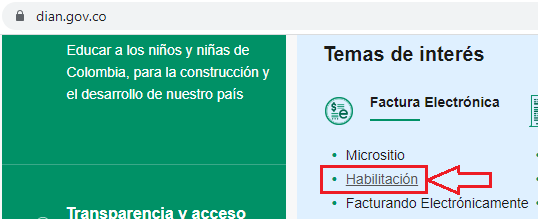
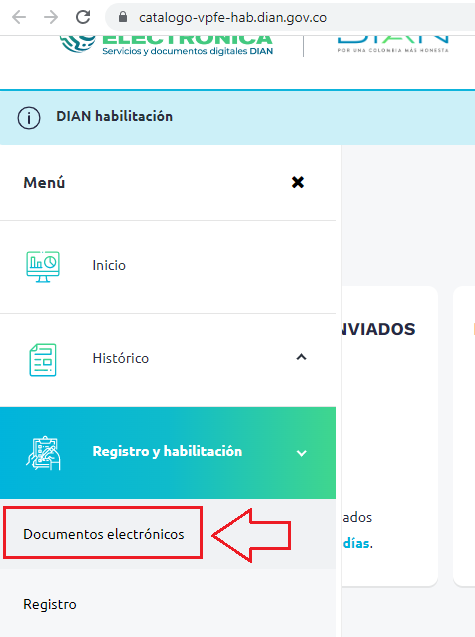
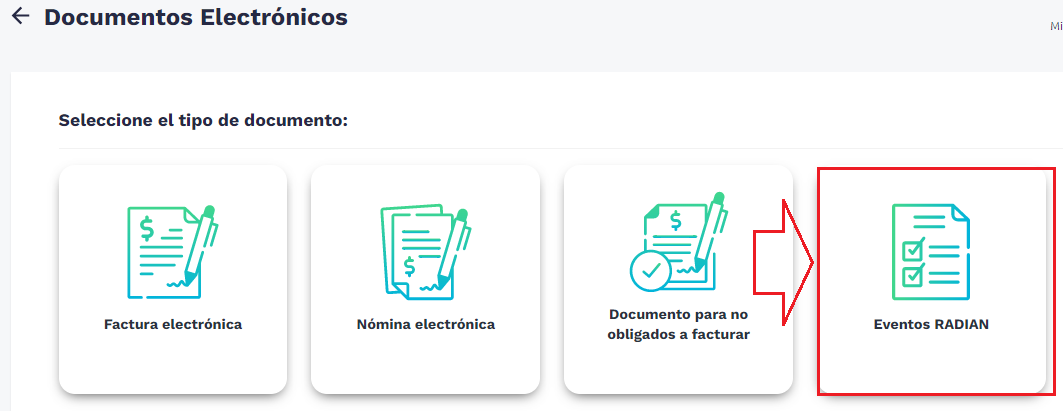
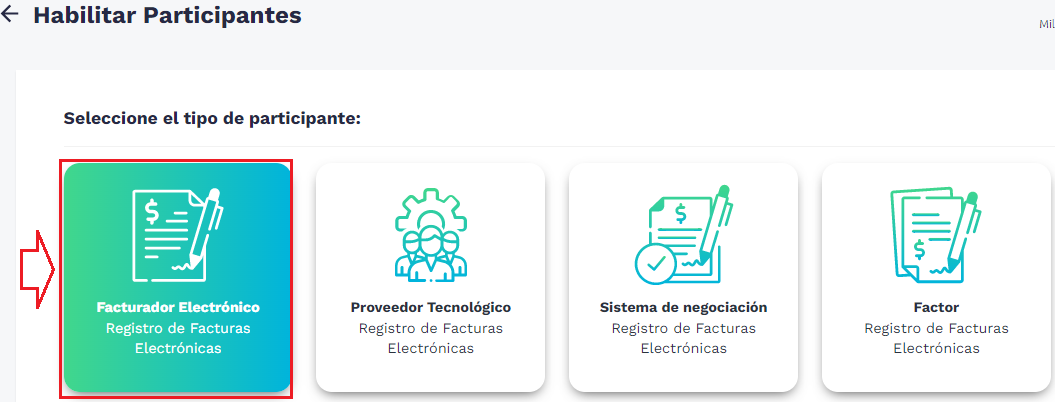
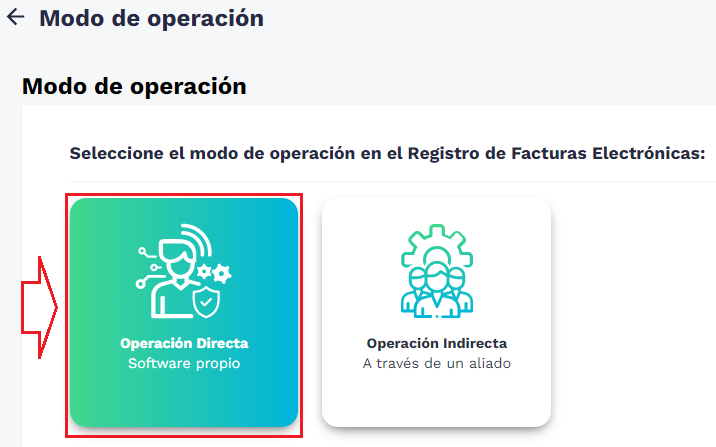
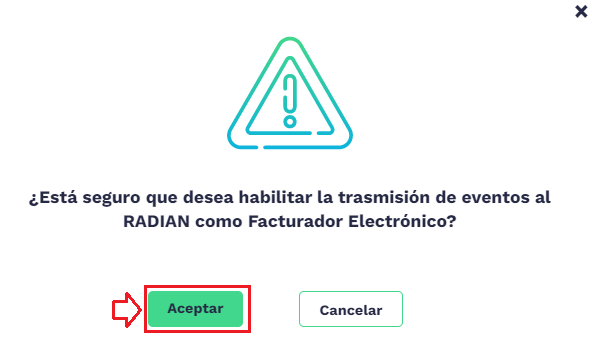
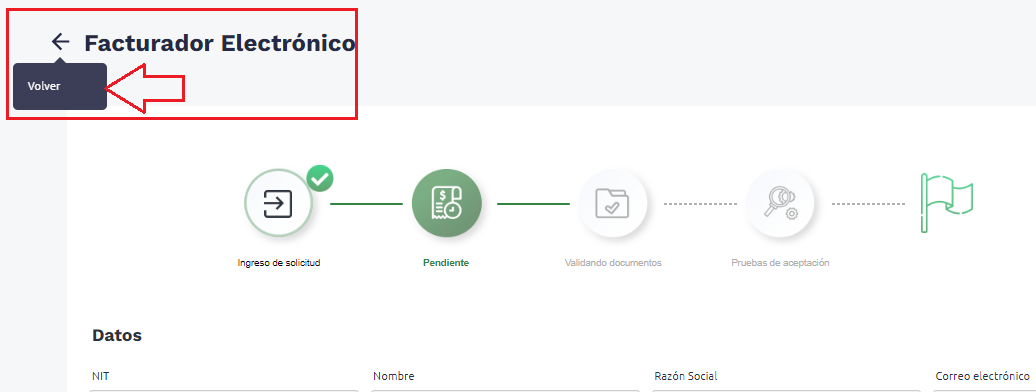
|
Habilitación RADIAN en inFaCont |



|
Generalidades para tener en cuenta antes de empezar a transmitir los Acuses de recibido |

![]()
Los acuses de recibido deben ser firmados por un empleado, entrar a la ficha del empleado y verficiar que tenga los siguientes datos: [Nombres y Apellidos] [Tipo y Numero de documento de identidad] [Cargo]
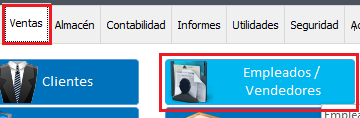
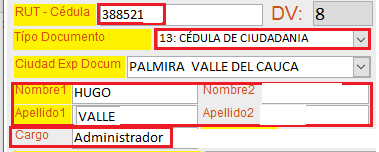

![]()
Verificar que todos los proveedores tengan correctamente diligenciado el tipo y número de documento
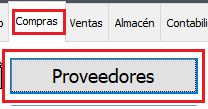
Debe diligenciar el [Tipo Documento] del proveedor, no dejar vacio.
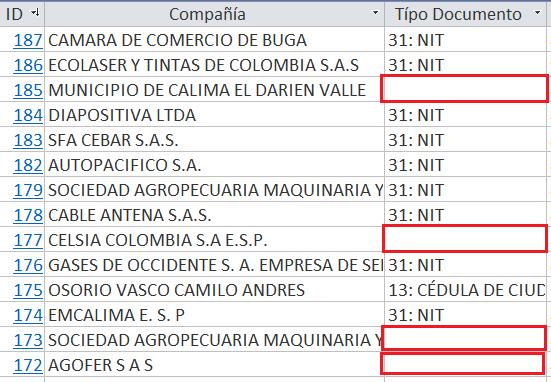
Ahora se procede a importar las Facturas de Compras en formato XML
Se pueden bajar las facturas .ZIP que lleguen al buzón del correo o RECOMIENDO bajarlas directamente de la plataforma DIAN para estar 100% más seguros que las facturas ya han sido validadas correctamente.
Muchas veces llegan al correo electrónico de la empresa pero NO están validadas por la DIAN.
¿Qué hace inFaCont al importar las COMPRAS XML?
inFaCont te ahorra mucho tiempo y trabajo al importar las compras.
1. Si la factura de compra es de un nuevo proveedor y este no existe, lo crea con un solo clic. Con la seguridad que los datos son 100% seguros sin errores.
2. Verifica el 100% de todos los productos que contenga la factura de compra, si algún producto NO esta creado en tu base de datos lo(s) crea con 1 sólo clic. (creación de productos nuevos masivamente)
3. Ajusta los inventarios (cantidades) y actualiza el precio de Costo
4. Contabiliza las Facturas automáticamente (impuestos, retenciones, etc.)
5. Actualiza la Cuentas x Pagar automáticamente, si la factura es a crédito
6. Acusa la Factura ante la DIAN (Resolución 085 RADIAN) y las convierte en título valor.
Si usted recibe cientos de facturas mensualmente, ¿te imaginas descargando y archivando una a una estas facturas? sería un proceso muy demorado.
Creado con el Personal Edition de HelpNDoc: Optimice la creación de su documentación con una herramienta de creación de ayuda
